Torej imate Raspbian nameščen na vašem Raspberry Pi, morda ste celo namestili Minecraft in ste zaposleni pri gradnji in moddingih. Zdaj želite narediti posnetek zaslona vaše nastavitve, da prikažete nekaj prijateljev, toda kako?
Uporabljate Scrot, ki je skratka za screenshot. Pametno ime na stran, boste morali namestiti Scrot na vaš Pi in potem se seznanite z njenimi ukazi.
Če želite namestiti Scrot, odprite LXTerminal in vnesite: sudo apt-get install scrot
Scrot ne ponuja nobenih namenskih aplikacij, kot je Skitch na Macu. Namesto tega so vsi posnetki zaslona posneti z ukazom LXTerminal.

", " modalTemplate ":" {{content}} ", " setContentOnInit ": false} '>
Če želite takoj posneti celoten zaslon, vnesite ukaz: scrot
Scrot shranjuje datoteke kot PNG v trenutnem direktu, ki bi, če ste pravkar odprli LXTerminal in začeli izdajati ukaze, v / home / pi.
Seveda, za Scrota ni več tega. Časovnik lahko nastavite tako, da posname posnetek zaslona ob določenem času, sproži izbirno orodje, da zajame samo del zaslona ali celo navede, da želite, da Scrot zajame samo trenutno aktivno okno.

", " modalTemplate ":" {{content}} ", " setContentOnInit ": false} '>
Če želite na primer posneti sliko aktivnega okna z 10-sekundnim zakasnitvijo, vnesete: scrot -u -d 10
"-U" pove Scrotu, da zajame aktivno okno, medtem ko "-d" aktivira časovnik s številko takoj za tem, kar kaže, kje naj se začne odštevanje.
Če ne želite, da Scrot shranjuje posnetek zaslona v trenutni imenik, mu lahko poveste, kam naj ga shrani, in datoteko celo poimenujete, ko podate ukaz.
Ukaz, kot je: scrot /Desktop/test.png, posname sliko in jo shrani na namizje z imenom "test.png."
Vse ukaze Scrota si lahko ogledate z vnosom: scrot -h








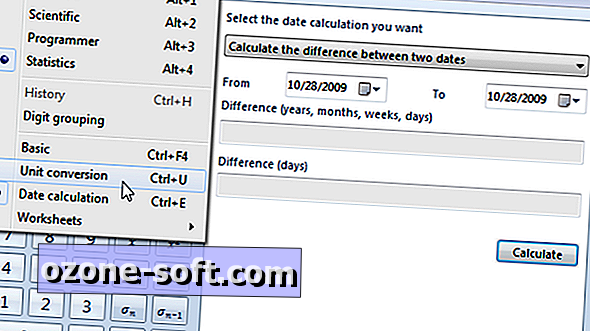




Pustite Komentar